¿Cuál es el error que falta steam_api64.dll en Windows 10/8/7?
En esta publicación, vamos a discutir sobre “Cómo corregir el error que falta steam_api64.dll en Windows 10/8/7”. Se le guiará con sencillos pasos / métodos para resolver el problema. Comencemos la discusión.
“Steam_api64.dll”: steam_api64.dll es un archivo de biblioteca de vínculos dinámicos asociado con Steam Client. Es importante el archivo DLL de algunos juegos de Steam Client para acceder a las funciones y funciones de Steam, como la protección contra trampas y los derechos digitales, para que puedan ejecutarse correctamente.
“Error de falta de steam_api64.dll”: Sin embargo, varios usuarios de Steam Client informaron que se encontraron con un “error de falta de steam_api64.dll” en su computadora con Windows 10/8/7 cuando intentaron iniciar y jugar los juegos de Steam Client. Este error indica que no puede iniciar y reproducir el programa / juego debido a que falta steam_api64.dll en la computadora. Este error de DLL le impide jugar a los juegos de Steam en su computadora.
Es posible que haya eliminado accidentalmente el archivo steam_api64.dll o que el archivo esté dañado o mal configurado por un malware instalado en la computadora. Este problema puede ocurrir debido a la corrupción o la falta de archivos del juego relacionados con el juego que está causando un error de DLL, algún problema temporal en el juego y algunos otros problemas en su computadora con Windows.
Este error puede ocurrir si el archivo steam_api64.dll realmente falta en su ruta correcta. En tal caso, puede volver a registrar el archivo steam_api64.dll para solucionar el problema. Es posible resolver el problema con nuestras instrucciones. Busquemos la solución.
¿Cómo reparar el error que falta steam_api64.dll en Windows 10/8/7?
Método 1: Solucione el “error que falta steam_api64.dll” con la “Herramienta de reparación de PC”
“PC Repair Tool” es una forma fácil y rápida de encontrar y corregir errores BSOD, errores de DLL, errores de EXE, problemas con programas / aplicaciones, problemas de malware o virus, archivos del sistema o problemas de registro y otros problemas del sistema con solo unos pocos clics.
Método 2: instale la última versión de DirectX
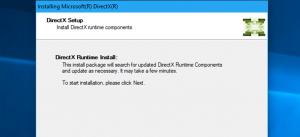
DirectX es una API popular que utilizan numerosos juegos y aplicaciones para soporte gráfico y para usar el paquete en su mecánica de backend dentro del juego. DirectX viene con una amplia gama de archivos DLL que ayudan a su funcionamiento.
Paso 1: Abra su navegador y visite la página “https://www.microsoft.com/en-us/download/details.aspx?id=35” y descargue DirectX desde allí.
Paso 2: Una vez descargado, haga doble clic en DirectX descargado y siga las instrucciones en pantalla para finalizar la instalación.
Paso 3: Una vez instalado, reinicie su computadora y verifique si el error está resuelto.
Método 3: verificar los archivos del juego Steam
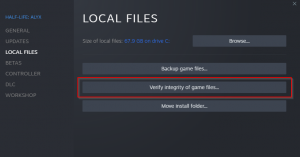
Una forma posible de solucionar el problema es verificar y reparar los archivos del juego relacionados con el juego que está causando un error de DLL.
Paso 1: haga clic con el botón derecho en el icono de la aplicación Steam Client y seleccione “Ejecutar como administrador”
Paso 2: Vaya a “Biblioteca”, haga clic con el botón derecho en el juego que está causando el error y seleccione “Propiedades”. En la ventana Propiedades, haga clic en la pestaña “Archivos locales” y haga clic en el botón “Verificar la integridad de los archivos del juego”. Una vez terminado, reinicia el juego y comprueba si el problema está resuelto.
Método 4: desinstala y vuelve a instalar el juego
Otra forma posible de solucionar el problema es reinstalar el juego que está causando el error.
Paso 1: Abra Steam Client en una PC con Windows y vaya a “Biblioteca”, haga clic con el botón derecho en su juego y haga clic en “Desinstalar” para desinstalar el juego que está causando el error.
Paso 2: Ahora, haz clic en la pestaña “Tienda” en Steam Client, busca el juego que has desinstalado y haz clic en “Jugar ahora”, y sigue las instrucciones en pantalla para finalizar la instalación. Una vez instalado, compruebe si el error está resuelto.
Método 5: reinstalar el archivo steam_api64.dll
Paso 1: Abra su navegador y visite ‘https://www.drivereasy.com/redirect/partner.php?post_id=drivereasy41655&url=https://www.drivereasy.com/knowledge/how-to-fix-steam_api64-dll -missing-error / & id = 3 & param2 = ‘y descargue e instale el archivo steam_api64.dll
Paso 2: Una vez instalado, verifique si el error está resuelto.
Método 6: Copie el archivo steam_api64.dll de otra computadora
Paso 1: Abra “Símbolo del sistema como administrador”, escriba el comando “control / nombre microsoft.system” y presione la tecla “Intro” para ejecutar
Paso 2: asegúrese de que las ediciones de Windows y los tipos de sistema de ambas computadoras sean iguales. Ahora, en otra computadora, abra el Explorador de archivos y vaya a la ruta “C: Program FilesSteam”
Paso 3: En la carpeta abierta, busque el archivo steam_api64.dll y cópielo y péguelo en la unidad flash USB.
Paso 4: Ahora, en su computadora, vaya a la carpeta de instalación de “Steam”, pegue el archivo copiado allí y verifique si el error está resuelto.
Conclusión
Estoy seguro de que esta publicación te ayudó en Cómo reparar el error que falta steam_api64.dll en Windows 10/8/7 con varios pasos / métodos sencillos. Puede leer y seguir nuestras instrucciones para hacerlo. Eso es todo. Para cualquier sugerencia o consulta, escriba en el cuadro de comentarios a continuación.



